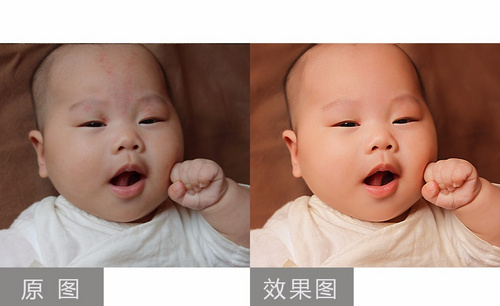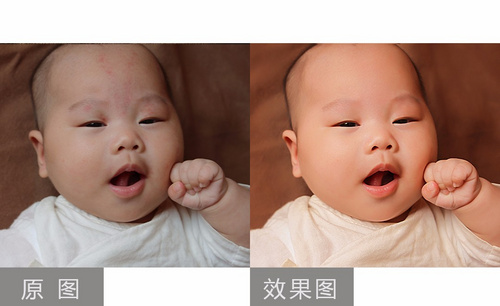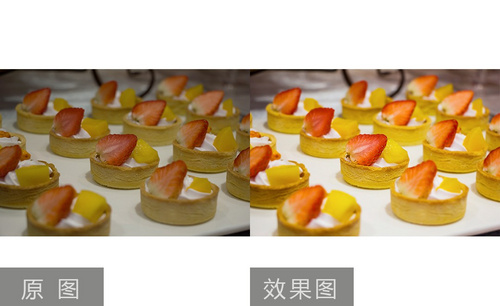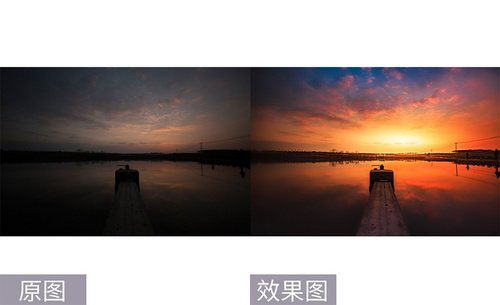如何用PS进行后期调色
发布时间:暂无
1. 打开PS,导入素材。选择【滤镜】Camera RAW滤镜,调整【色温】+20【色调】+10【高光】-42【阴影】+8【白色】-17【黑色】+9【自然饱和度】+51。

2. 选择【HSL/灰度】饱和度【橙色】-20。明亮度【橙色】+19。选择【相机校准】蓝颜色【饱和度】+33。选择【色调曲线】线性绿色,进行调整,点击确定。

3. 【Ctrl+J】复制图层,选择【J】修补工具,进行修复。选择【仿制图章工具】不透明度40%流量30%,进行修复。按住【Alt】键进行取样。
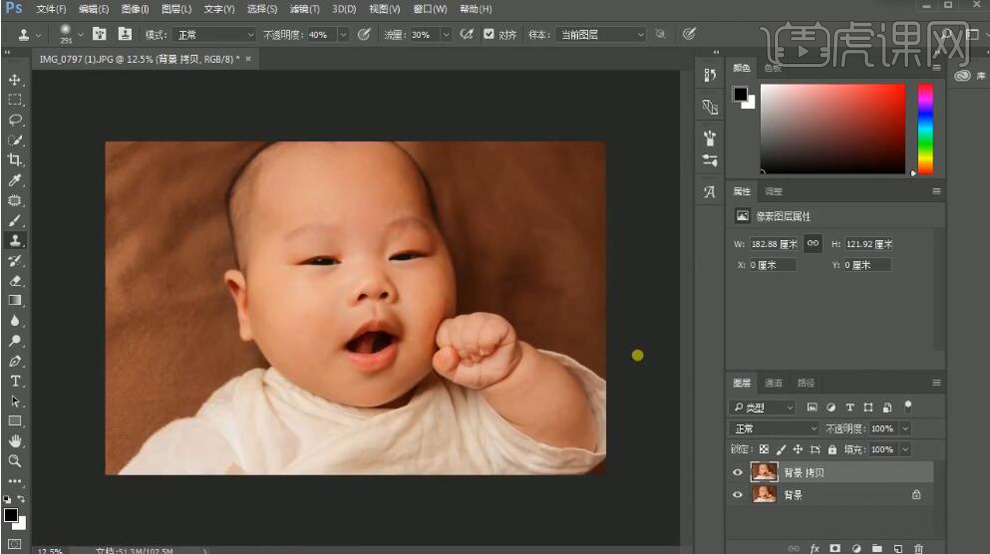
4. 选择【套索工具】进行选区,羽化33像素。【滤镜】模糊【高斯模糊】6.6像素。【Ctrl+D】取消选区。选择【套索工具】进行选区,羽化100像素。【Ctrl+L】色阶0,1.09,255。复制【图层】,【图层模式】滤色,【不透明度】7%。【Ctrl+Shift+Alt+E】盖印图层。
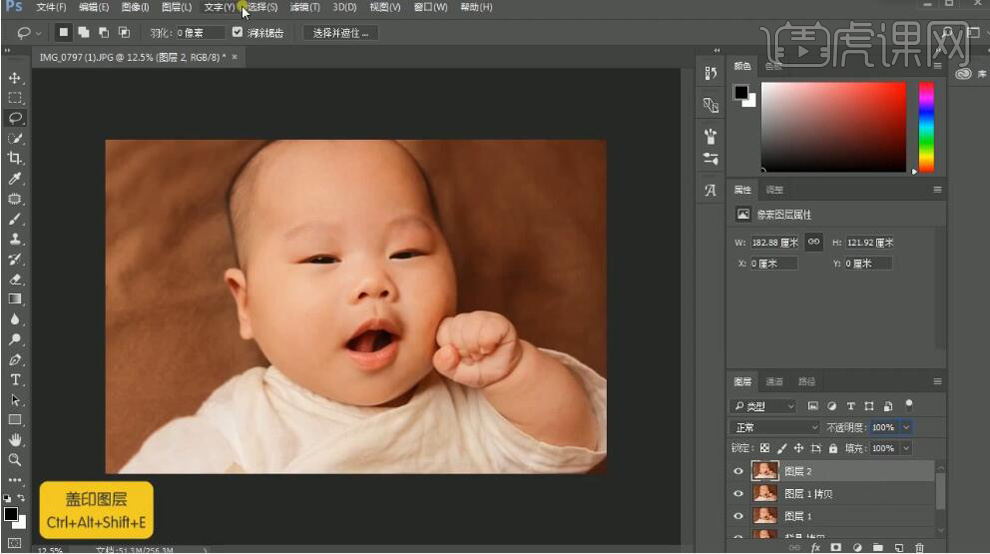
5. 选择【滤镜】Imagenomic【Portraiture】,【阈值】33,点击确定。选择【滤镜】锐化【USM锐化】数量88半径9.8,点击确定。

6. 最终效果如图所示。